电脑Win10系统如何升级?
作者:佚名 来源:未知 时间:2024-12-23
轻松掌握!让你的电脑焕然一新——全面指南:如何升级至Windows 10系统

在日常的数字生活中,电脑作为我们工作和娱乐的重要工具,其性能与系统稳定性至关重要。随着微软不断更新其操作系统,Windows 10已成为众多用户的首选。它不仅带来了全新的用户界面、增强的安全性能和丰富的功能,还能更好地支持现代硬件和软件。那么,如何将你的电脑系统升级至Windows 10,享受这些卓越的性能呢?本文将为你提供一份详尽且易懂的指南,让你轻松掌握升级全过程。
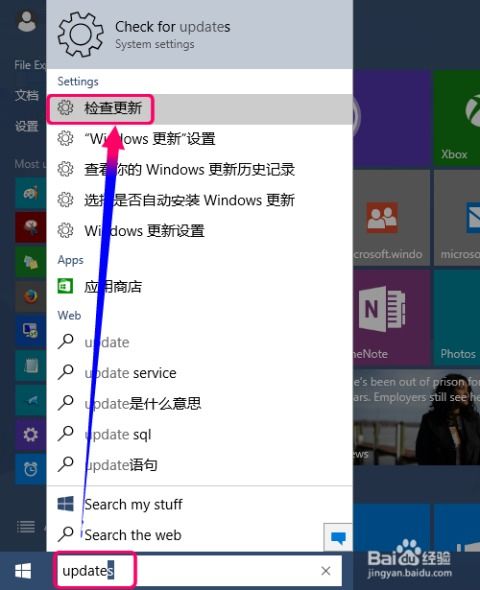
一、升级前的准备工作
在动手升级之前,一些必要的准备工作是必不可少的。这些准备工作将确保你的升级过程更加顺利,避免数据丢失和系统问题。
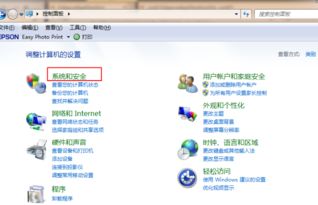
1. 检查硬件兼容性
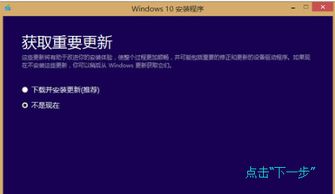
首先,确保你的电脑硬件支持Windows 10。微软官方提供了详细的硬件要求,包括处理器、内存、存储空间以及显卡等。你可以通过访问微软官网,下载并运行“Windows 10升级助手”来检查你的硬件是否符合要求。
2. 备份重要数据
升级操作系统涉及对系统盘的全面重写,因此,备份重要数据至关重要。你可以使用外部硬盘、云存储或专业的备份软件来保存你的文件、照片、视频和文档。确保在升级前,所有重要数据都已安全备份。
3. 更新现有系统
在升级至Windows 10之前,确保你的当前操作系统(如Windows 7或Windows 8.1)已更新至最新版本。这有助于减少升级过程中可能遇到的兼容性问题。
4. 获取Windows 10安装介质
你可以从微软官网下载Windows 10安装工具,或通过购买Windows 10安装介质(如USB闪存驱动器或DVD)来获取升级所需的安装文件。
二、升级至Windows 10的详细步骤
1. 使用Windows更新功能升级
对于大多数用户来说,最简单且推荐的升级方式是通过Windows更新功能。以下是具体步骤:
打开设置:点击屏幕左下角的“开始”按钮,然后选择“设置”。
进入更新与安全:在设置界面中,选择“更新与安全”选项。
检查更新:在“Windows更新”选项卡下,点击“检查更新”。
下载并安装Windows 10:如果系统检测到Windows 10更新,点击“下载并安装”按钮。根据提示,完成下载、安装和重启过程。
2. 使用安装介质升级
如果你无法通过Windows更新功能升级,或者希望进行更干净的安装,可以使用Windows 10安装介质。以下是具体步骤:
准备安装介质:将下载的Windows 10安装工具或购买的安装介质插入电脑。
启动电脑并进入安装界面:重启电脑,并在启动时选择从安装介质启动(通常需要在启动时按下特定的键,如F12、Esc或Delete,以进入启动菜单)。
选择安装语言、时间和货币格式等:在安装界面中,根据提示选择你的安装语言、时间和货币格式等。
点击“现在安装”:接受许可条款后,点击“现在安装”按钮。
选择升级选项:在“你要执行哪种类型的安装?”窗口中,选择“升级:安装Windows并保留文件、设置和应用程序”。
按照提示完成安装:根据屏幕上的提示,完成安装过程。这可能包括选择安装驱动器、输入产品密钥(如果你的安装介质需要)以及等待安装完成。
三、升级后的设置与优化
升级至Windows 10后,你可能需要进行一些设置和优化,以确保系统性能最佳。
1. 完成基本设置
设置账户:登录你的Microsoft账户,以便同步设置、应用和文件。
调整隐私设置:在“设置”中的“隐私”选项里,根据个人需求调整隐私设置,如位置、相机、麦克风等。
配置网络连接:确保你的网络连接正常,并根据需要配置无线、有线或VPN连接。
2. 更新驱动程序
升级至新系统后,确保所有硬件驱动程序都已更新至最新版本。你可以访问设备制造商的官网,下载并安装最新的驱动程序。此外,你也可以使用Windows 10自带的“设备管理器”来检查和更新驱动程序。
3. 安装常用软件和工具
升级至Windows 10后,你可能需要重新安装一些常用软件和工具。例如,浏览器扩展、办公软件、图像处理软件等。确保从官方渠道下载并安装最新版本,以避免安全问题和兼容性问题。
4. 优化系统性能
清理磁盘空间:使用“磁盘清理”工具删除不必要的文件和程序,释放磁盘空间。
调整电源设置:在“设置”中的“系统”选项里,你可以调整电源和睡眠设置,以平衡性能和功耗。
禁用不必要的启动项:在“任务管理器”的“启动”选项卡中,禁用那些不需要在启动时运行的程序,以提高系统启动速度。
四、常见问题解决
在升级至Windows 10的过程中,你可能会遇到一些常见问题。以下是一些常见问题的解决方法:
1. 升级失败
如果升级过程中遇到错误,尝试以下方法:
检查网络连接:确保网络连接稳定,以便下载和安装所需的文件。
运行系统文件检查器:在命令提示符中运行`sfc /scannow`命令,以检查和修复系统文件。
重置Windows更新组件:有时,重置Windows更新组件可以解决升级失败的问题。你可以通过运行特定的命令和脚本来完成此操作。
2. 硬件不兼容
如果发现升级后某些硬件无法正常工作,可能是由于硬件驱动程序不兼容。尝试更新驱动程序,或联系硬件制造商以获取支持。
3. 系统性能下降
如果升级后系统性能明显下降,可能是由于某些程序或服务占用了大量资源。使用任务管理器查看资源占用情况,并禁用或卸载不必要的程序和服务。
结语
升级至Windows 10系统不仅可以带来全新的用户体验和增强的性能,还能确保你的电脑更加安全、稳定和兼容。通过本文提供的详细指南和常见问题解决方法,你可以轻松掌握升级全过程,并享受Windows 10带来的卓越性能。现在,就让我们一起开启Windows 10的奇妙之旅吧!
- 上一篇: 如何在Excel表格中冻结窗口?
- 下一篇: 怎样在美拍APP中取消会员自动续费功能?





























